win7关机键不见了如何找回?找回win7关机键的方法
更新日期:2023-08-25 09:35:35
来源:网友投稿
手机扫码继续观看

电脑直接关闭主机电源键是一种错误的关机方式,会造成系统文件丢失,一般win7系统关机都点击开始菜单“关机”按钮,这才是正确关机流程。近期一位用户说打开开始菜单发现关机的按钮不见了,该如何找回关机键?接下来小编和大家分享一下找回win7系统关机键的方法。
具体方法如下:
1、开始从菜单只剩下【注销】等按键了;

2、按【window+R】打开【运行】;
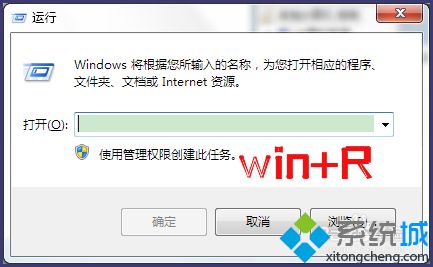
3、输入【gpedit.msc】,然后点击【确定】;
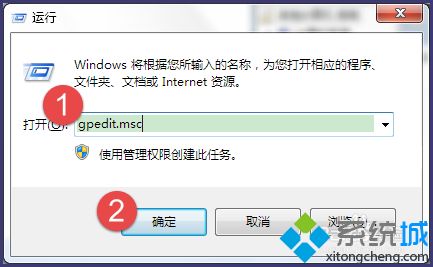
4、然后在【用户配置】的【管理模板】下,打开【“开始”菜单和任务栏】;

5、接着找到【删除并组织访问“关机”……】;
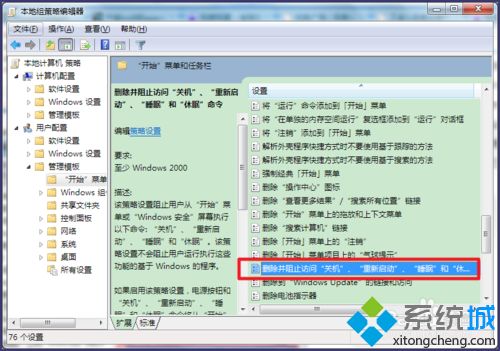
6、双击打开,然后选择【已禁用】,然后点击【应用】;
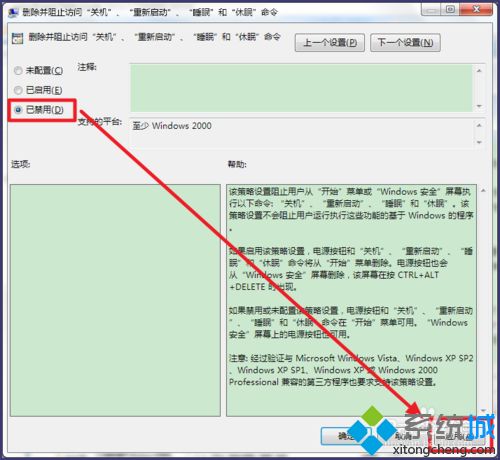
7、就可以看到关机等选项又有了。
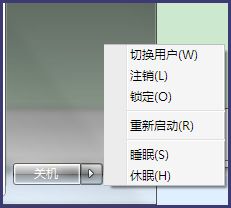
win7系统关机按钮不见的解决方法分享到这里了,简单几个步骤设置之后,关机按钮就恢复正常了。
该文章是否有帮助到您?
常见问题
- monterey12.1正式版无法检测更新详情0次
- zui13更新计划详细介绍0次
- 优麒麟u盘安装详细教程0次
- 优麒麟和银河麒麟区别详细介绍0次
- monterey屏幕镜像使用教程0次
- monterey关闭sip教程0次
- 优麒麟操作系统详细评测0次
- monterey支持多设备互动吗详情0次
- 优麒麟中文设置教程0次
- monterey和bigsur区别详细介绍0次
系统下载排行
周
月
其他人正在下载
更多
安卓下载
更多
手机上观看
![]() 扫码手机上观看
扫码手机上观看
下一个:
U盘重装视频










